Exportar certificados de Windows
En el caso de asignaciones que llaman a servicios web por HTTPS e implementadas en servidores macOS o Linux que ejecutan MapForce Server o FlowForce Server, es necesario que el equipo no Windows tenga acceso al mismo certificado de cliente que se utilizó en Windows para diseñar y probar la asignación.
Para ejecutar estas asignaciones en sistemas operativos no Windows con MapForce Server, basta con exportar el certificado necesario con clave privada desde Windows e importarlo al sistema operativo de destino.
Para exportar un certificado con clave privada desde Windows:
1.En Windows abra el complemento Certificados (véase Acceso a los almacenes de certificados en Windows).
2.Haga clic con el botón derecho en el certificado que desea exportar, apunte a Todas las tareas y después haga clic en Exportar.
3.Ahora haga clic en Siguiente.
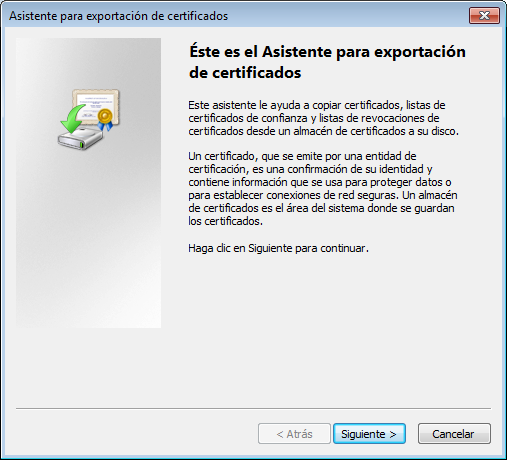
4.Elija la opción que permite exportar el certificado junto con su clave privada y después haga clic en Siguiente.
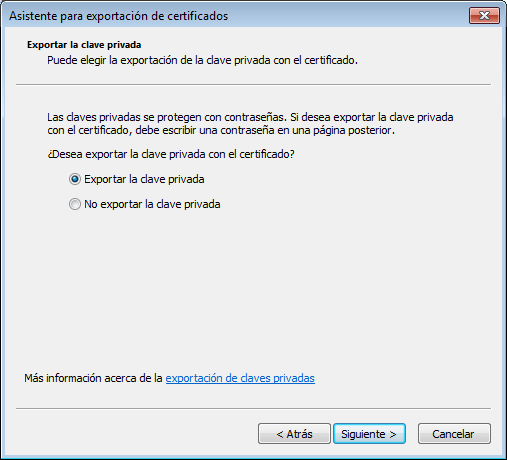
5.Elija el formato de archivo Personal Information Exchange - PKCS #12 (.pfx) y después haga clic en Siguiente.
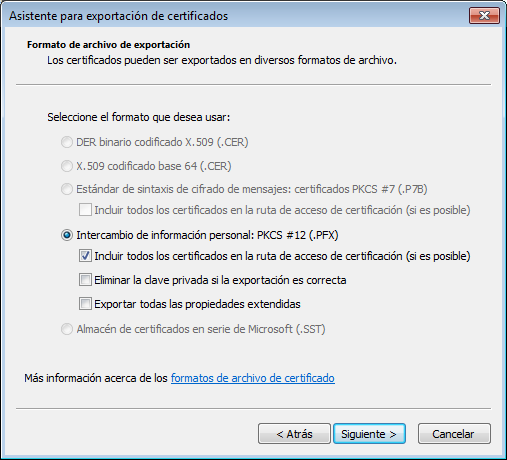
Nota: compruebe que la opción Eliminar la clave privada si la exportación es correcta no está marcada. De lo contrario no podrá volver a usar el certificado una vez exportado.
6.Introduzca la contraseña y haga clic en Siguiente. Esta es la contraseña que necesitará después de copiar el certificado al sistema operativo de destino.
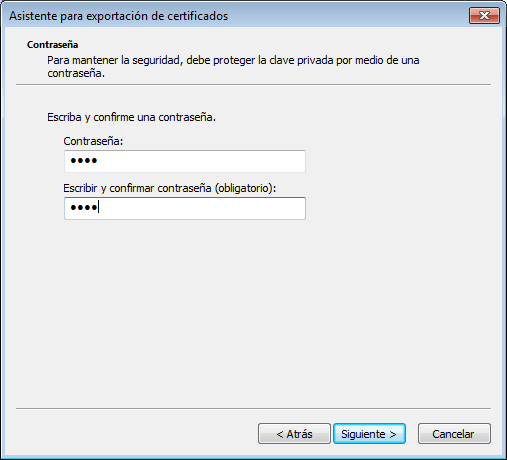
7.Busque el archivo que desea exportar y haga clic en Siguiente.

8.Para terminar haga clic en Finalizar.
